この記事では、この問題を解決する方法を紹介します。HP プリンター エラー コード 0X00759C98 HW ウォッチドッグ C。このエラーは通常、ハードウェアの問題が原因で表示されます。たとえば、インク カートリッジやモーターなどに問題がある可能性があります。これに加えて、このエラー コードは、不適切なプリンター ドライバーによっても発生する可能性があります。
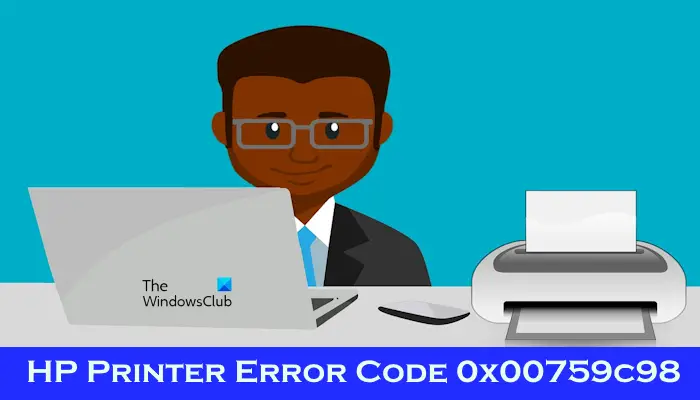
HPプリンターエラーコード0x00759c98を修正
HP プリンター エラー コード 0X00759C98 HW WATCHDOG C が発生した場合は、これらの修正を使用してこの問題を解決してください。
- インク カートリッジを確認してください (詰まっている可能性があります)
- モーターに問題がある可能性があります
- インク カートリッジを取り外してハード リセットを実行します
- ハードリセット後にプリンタードライバーをアンインストールして再インストールする
- HP サポートに連絡するか、プリンターを修理に出してください
始めましょう。

1] インク カートリッジを確認します (詰まっている可能性があります)
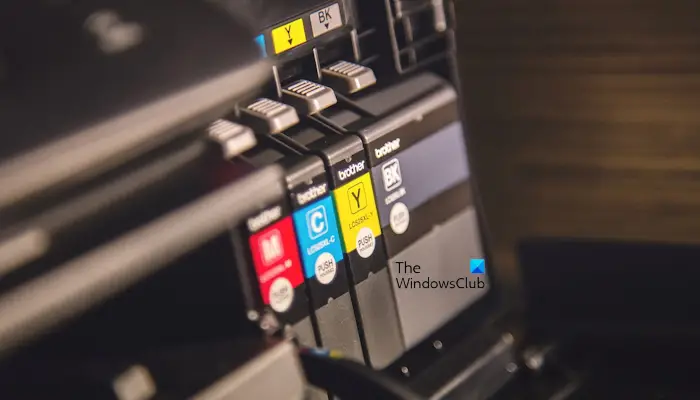
最初に行う必要があるのは、インク カートリッジが詰まっていないかどうかを確認することです。プリンタ内にほこり、汚れ、インクが蓄積すると、紙詰まりやインク カートリッジ詰まりなどのさまざまな問題が発生する可能性があります。プリンタの接続を外し、電源を切ります。次に、プリンターのカバーを開けて、インク カートリッジが詰まっていないか確認します。インクカートリッジが固着している場合は、修正してください。
インク カートリッジを取り付け直してみることも必要です。インク カートリッジを取り外し、プリンターをクリーニングしてから、元の位置に戻します。いいえ、問題が解決しないかを確認してください。
2] モーターに問題がある可能性があります
場合によっては、モーターの故障によりエラーの問題が発生することがあります。モーターは、プリントヘッドやキャリッジ アセンブリなどの重要な部品の動きを駆動する重要なコンポーネントです。モーターの故障によりプリンターの内部機構が破壊され、ハードウェア ウォッチドッグ エラーが発生する可能性があります。したがって、インク カートリッジに問題が見つからない場合は、モーターが正常に動作しているかどうかを確認する必要があります。これを確認するには専門家の助けが必要な場合があります。
3]ハードリセットを実行します
モーターまたはインク カートリッジがエラー問題の原因ではない場合は、ハード リセットを実行してみてください。プリンターをハードリセットすると、設定がデフォルトに戻ります。このプロセスは、一部のプリンター エラーの修正にも役立ちます。これを行うには、次の手順を実行します。

- プリンターの電源がオフになっていて、電源プラグが抜かれていることを確認してください。
- 30 秒ほど待ちます。
- プリンターの電源コードを差し込みます。
- プリンターの電源を入れます。問題は解決されるはずです。
4]ハードリセット後にプリンタードライバーをアンインストールし、再インストールする
ハード リセットを実行しても問題が解決しない場合は、古くて破損したプリンター ドライバーがエラーの原因となっている可能性があります。プリンタードライバーをアンインストールして再インストールすると、エラーが解決する場合があります。プリンタードライバーをアンインストールするには、次の手順を確認してください。
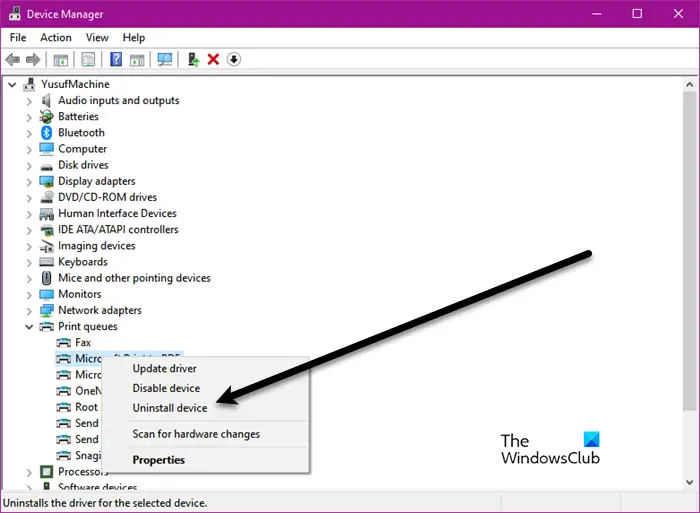
- を開きますデバイスマネージャ。
- を展開します。プリントキュー。
- プリンタードライバーを右クリックして選択しますデバイスのアンインストール。
次に、プリンターの製造元の Web サイトにアクセスして、プリンターの最新ドライバーをダウンロードするそしてWindows版。
5] HP サポートに連絡するか、プリンターを修理に出してください
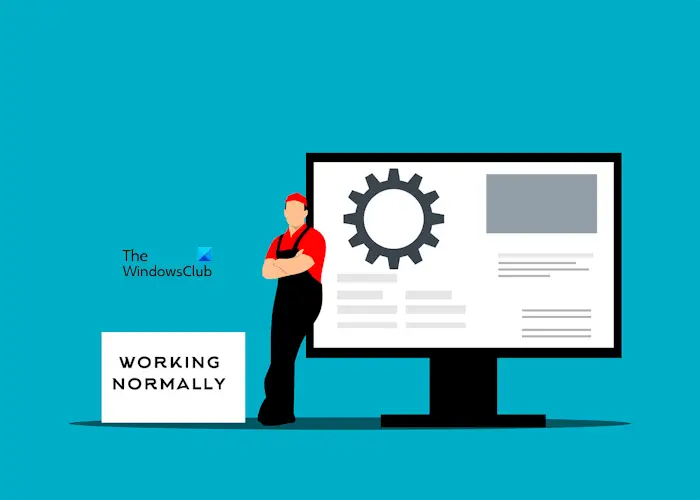
上記の修正を試してもエラー コードが修正されない場合は、さらなるトラブルシューティングが必要な別のハードウェア問題がある可能性があります。したがって、HP サポートに連絡するか、プリンターを専門のプリンター修理技術者に持ち込むことをお勧めします。
以上です。上記の解決策が問題の解決に役立つことを願っています。
プリンターを掃除するにはどうすればよいですか?
時間の経過とともに、プリンタ内にほこりや破片がたまり、プリンタにさまざまな問題が発生します。したがって、プリンターは定期的に掃除する必要があります。プリンターを開けてホコリやゴミを取り除く必要があります。プリンターをクリーニングする正確なプロセスを知るには、プリンターのユーザーマニュアルを参照することをお勧めします。
HP プリント ヘッドをクリーニングするにはどうすればよいですか?
Windows 用のプリント ヘッド クリーニング ユーティリティを使用するか、プリント ヘッドを手動でクリーニングして、プリントヘッドを掃除してください。プリントヘッドのクリーニングによりインクが多少消費されます。したがって、プリンタ ヘッドのクリーニングは、印刷の品質が低下し始めた場合にのみ行う必要があります。






